¿Notas que tu tienda en PrestaShop va más lenta de lo normal? ¿Has instalado algún módulo nuevo y todo ha empezado a fallar?
Es normal que, con el tiempo, una tienda empiece a cargarse de elementos que pueden afectar al rendimiento. Y encontrar el culpable no siempre es fácil.
Por suerte, PrestaShop tiene una herramienta muy útil para estos casos: el modo DEBUG de rendimiento.
Activarlo no arregla los errores automáticamente, pero sí te muestra información técnica que puede ayudarte a descubrir qué está fallando. Por ejemplo:
- Qué módulo está tardando más en cargar
- Cuántas consultas a la base de datos se están haciendo
- Cuáles son los archivos más pesados o lentos
Esto es como levantar el capó de un coche: no lo vas a arreglar solo con mirar, pero al menos sabrás dónde está el problema.
Tabla de Contenidos:
- Activando el modo DEBUG de rendimiento
- ¿Es lo mismo el modo debug que el modo de rendimiento?
- ¿Y ahora qué? Consejos tras activar el modo DEBUG
- No te aparece el informe tras activar el DEBUG
- Qué errores puedes detectar con este modo
- Precauciones importantes al usar DEBUG en producción
- Hosting PrestaShop en Loading
- Conclusión

Activando el modo DEBUG de rendimiento
- Necesitaremos editar el archivo defines.inc.php que encontraremos en la carpeta /config/ de nuestra instalación de Prestashop. Para ello accederemos a nuestro FTP mediante un programa de clientes FTP como por ejemplo Filezilla, o también podremos hacerlo desde el panel de administración de nuestro hosting (en este caso plesk) pinchando en «Administrador de archivos».
- En el archivo defines.inc.php buscaremos la siguiente línea de código:
define('_PS_DEBUG_PROFILING_', false);
Y la cambiaremos por esta otra:
define('_PS_DEBUG_PROFILING_', true);
- Guardamos el archivo y lo sobreescribimos.
- Una vez activado, si actualizamos nuestra página nos aparecerá algo similar a esto:
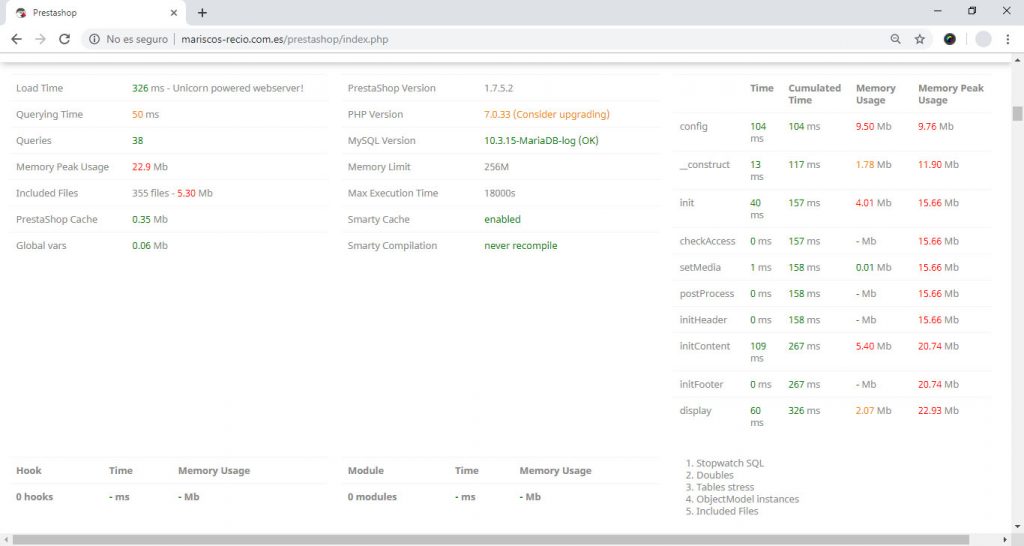
Cuando hayas reparado los errores recuerda volver a desactivar de nuevo el modo DEBUG de tu Prestashop ya que los usuarios que entren a tu web podrán ver el informe.
¿Es lo mismo el modo debug que el modo de rendimiento?
No, no son lo mismo, aunque los nombres se parezcan.
En PrestaShop existen dos modos diferentes que se activan por separado y sirven para cosas distintas:
1. Modo debug (modo de desarrollo)
Se puede activar desde el panel de administración (a partir de PrestaShop 1.7):
Ruta: Parámetros avanzados → Rendimiento → Modo depuración
Este modo muestra errores de PHP, advertencias de código, fallos en módulos o plantillas.
Es útil cuando algo no carga o ves una pantalla en blanco.
2. Modo debug de rendimiento (_PS_DEBUG_PROFILING_)
Este es el que explicamos en este post.
Solo se puede activar editando el archivo defines.inc.php.
Sirve para analizar:
- Tiempos de carga por módulo
- Consultas SQL
- Uso de memoria
- Hooks y controladores
👉 Si lo que quieres es detectar qué parte de tu tienda ralentiza la carga, necesitas el modo de rendimiento, no el debug clásico.
| Función | Modo Debug | Modo Debug de Rendimiento |
|---|---|---|
| ¿Dónde se activa? | Desde el panel de administración | Editando el archivo defines.inc.php |
| ¿Qué muestra? | Errores de PHP, avisos, fallos de módulos o plantillas | Estadísticas internas: tiempos de carga, SQL, hooks, etc. |
| ¿Para qué sirve? | Detectar errores visibles o pantallas en blanco | Analizar el rendimiento de la tienda |
| ¿Lo ven los visitantes? | Sí, si está activado en producción | Sí, siempre que esté activo |
| ¿Requiere conocimientos técnicos? | No | Sí, hay que editar archivos |
¿Y ahora qué? Consejos tras activar el modo DEBUG
Vale, ya tienes el modo DEBUG activo y ves un montón de datos. ¿Qué puedes hacer con eso?
Aquí van algunos consejos útiles:
- Busca módulos lentos: Si alguno tarda mucho más que el resto, puede que sea el culpable.
- Fíjate en las consultas SQL: Un número muy alto de consultas por página suele indicar un problema.
- Mira los hooks: A veces un módulo mal programado se engancha en demasiados sitios.
Además, recuerda esto siempre:
🔒 No dejes el modo DEBUG activado cuando termines de revisar tu web.
¿Por qué? Porque esa información también la ven tus visitantes. Y no es buena idea enseñar los datos internos de tu tienda a cualquiera.
Además, puede hacer que la web vaya aún más lenta.
¿Cómo saber si lo has desactivado bien?
Haz esta mini comprobación:
- ¿Has vuelto a cambiar
trueporfalseen el archivo? - ¿Has guardado y subido el archivo actualizado?
- ¿Has vaciado la caché de PrestaShop?
Si todo eso está hecho, ya puedes estar tranquilo.
No te aparece el informe tras activar el DEBUG
Has cambiado el archivo defines.inc.php, has puesto true en la línea… actualizas la página y no pasa nada. ¿Te suena?
Esto puede deberse a varios motivos:
- Caché activa: PrestaShop guarda archivos en memoria para ir más rápido. A veces, esa caché impide que veas los cambios. Solución: entra en Parámetros Avanzados → Rendimiento y borra la caché manualmente.
- Modo producción forzado: Si tu servidor tiene configuraciones especiales (por ejemplo, sistemas de staging o entornos gestionados), es posible que ignore el archivo que has editado. En ese caso, consulta con tu proveedor.
- Error al guardar el archivo: Asegúrate de que has editado el archivo correcto (
/config/defines.inc.php) y de que la línea ha quedado exactamente así:
define('_PS_DEBUG_PROFILING_', true);Un simple espacio o carácter mal colocado puede hacer que no funcione.
Qué errores puedes detectar con este modo
El modo DEBUG de rendimiento no soluciona problemas mágicamente, pero te da pistas claras.
Aquí tienes algunos ejemplos reales de lo que puedes descubrir:
- Módulos lentos: Si un módulo tarda mucho más que el resto, puede estar mal optimizado o en conflicto con otro.
- Hooks duplicados: A veces un mismo módulo se engancha dos veces al mismo hook, generando procesos repetidos.
- Consultas a base de datos excesivas: Si ves más de 500 queries por página, algo va mal. Un módulo podría estar haciendo consultas innecesarias en cada carga.
- Controladores con picos de carga: Algunas páginas pueden tardar mucho más que otras. ¿Por qué? Puede que una categoría tenga demasiados productos sin paginar, por ejemplo.
El truco está en comparar páginas:
¿La home carga en 0,3s y una ficha de producto en 5s? Ahí tienes algo que investigar.
Precauciones importantes al usar DEBUG en producción
Activar este modo en una tienda real (con visitas) tiene riesgos, aunque solo lo actives un rato.
Aquí van algunas advertencias clave:
- Muestra información técnica delicada: rutas internas, consultas SQL, rutas de módulos, incluso a veces IPs del servidor.
→ No es buena idea mostrar eso a todo el mundo. - Ralentiza la web: el propio informe genera carga adicional, lo que puede hacer que todo funcione aún peor mientras está activo.
- Puede generar errores visibles para el usuario: Si hay algo mal en tu código, se mostrará directamente en pantalla.
Eso está bien para ti, pero muy mal si lo ve un cliente.
🔒 Por eso, solo actívalo durante el tiempo que lo necesites, y desactívalo justo después. Aunque estés haciendo pruebas fuera de horario, nunca lo dejes activo más tiempo del necesario.
| ⚠️ Precaución | ¿Por qué es importante? |
|---|---|
| Muestra información sensible | Otros usuarios pueden ver rutas internas, módulos instalados y consultas a base de datos. |
| Ralentiza la web | El propio informe consume recursos del servidor y puede empeorar el rendimiento. |
| Puede mostrar errores en pantalla | Si hay fallos en módulos o plantillas, aparecerán visibles para cualquier visitante. |
| No lo dejes activado | Solo úsalo el tiempo justo para revisar. Después, desactívalo y borra la caché. |
Hosting PrestaShop en Loading
Si tienes una tienda online en PrestaShop, elegir el alojamiento adecuado marca la diferencia. Un buen hosting puede ayudarte a mejorar la velocidad, la seguridad y la estabilidad de tu web. En Loading ofrecemos un servicio especializado de hosting PrestaShop pensado para tiendas que quieren crecer sin complicaciones.
Todos los planes incluyen copias de seguridad diarias, certificado SSL gratis y migración sin coste si vienes de otro proveedor. Así puedes centrarte en tu negocio mientras nosotros nos encargamos de la parte técnica.
Además, el soporte lo da un equipo especializado en PrestaShop, disponible 24 horas al día, en español y desde España. ¿Tienes una duda? ¿Algo no va como debería? Estamos aquí para ayudarte por teléfono, chat o ticket, los 365 días del año.
También ofrecemos ventajas como:
- IP española y servidores ubicados en Alicante para mejorar el SEO y el rendimiento local.
- Uptime del 99,9 %, para que tu tienda esté siempre disponible.
- Hardware de última generación, con discos SSD NVMe y servidores optimizados para PrestaShop.
- Instalación rápida con PrestaShop ya preparado en solo unos clics.
Y si no te convence, tienes una garantía de 30 días para probarlo sin compromiso.
Porque si tu tienda va en serio, tu hosting también debe hacerlo.
Conclusión
El modo DEBUG de rendimiento de PrestaShop es una herramienta muy potente si tu tienda empieza a ir lenta o presenta errores extraños. No necesitas ser desarrollador para activarlo, pero sí debes usarlo con cuidado.
Te permite ver qué módulos consumen más recursos, detectar consultas innecesarias o comprobar si hay cuellos de botella en algunas páginas.
Pero recuerda: actívalo solo el tiempo necesario y desactívalo cuanto antes para evitar mostrar información sensible.
Y si usas este modo junto a la consola del navegador o herramientas de análisis externas, aún podrás sacarle más partido.

